
Instagram mangrupikeun jasa sosial anu paling kasohor, fokus utama nyaéta pikeun nyebarkeun poto miniatur (sering dina nisbah 1: 1). Salian poto, Instagram ngamungkinkeun anjeun nyebarkeun pidéo leutik. Ngeunaan naon anu aya cara pikeun ngunduh pidio tina Instagram, sareng bakal dibahas di handap ieu.
Fungsi nyebarkeun pidéo dina Instagram langkung seueur langkung lami ti poto. Mimitina, lilana klip diterbitkeun henteu kedah ngaleuwihan 15 detik, ku lilana waktosna, lilana naék jadi hiji menit. Hanjakalna, sacara standar, Instagram henteu masihan kamampuan pikeun ngunggah pidéo kana smartphone atanapi komputer, sareng ieu, pastina aya hubungan sareng panyalindungan hak cipta pangguna. Nanging, aya jumlah cekap unduh pihak katilu anu bakal dibahas di handap ieu.
Métode 1: iGrab.ru
Gampang sareng, pangpentingna, anjeun tiasa ngaunduh video gancang ka telepon anjeun atanapi komputer nganggo jasa online iGrab. Di handap ieu kami mertimbangkeun sacara terperinci kumaha cara download bakal dilaksanakeun.
Punten Catet yén undeuran pidéo nganggo iGrab.ru tiasa dilakukeun ngan ukur ti akun kabuka.
Simpen video kana telepon
Ngundeur pidio tina Instagram ka mémori smartphone, anjeun henteu kedah ngaunduh aplikasi khusus, sabab prosésna bakal dilangkungan browser mana waé.
- Mimiti, anjeun kedah kéngingkeun tautan kana pidéo, anu bakal diunggah. Jang ngalampahkeun ieu, peluncuran aplikasi Instagram dina smartphone anjeun, panggihan tur buka pidéo anu dipikahoyong. Di pojok katuhu luhur, ketok dina ikon ellipsis, terus pilih Tautan Link.
- Ngajalankeun naon waé browser wéb anu dipasang dina alat sareng angkat ka situs wéb online iGrab.ru. Anjeun bakal langsung dipenta pikeun nyelapkeun tautan kana pidéo, saatosna anjeun kedah milih tombol éta Milari.
- Sawaktos video muncul dina layar, klik tombol di handap ieu. "Unduh file".
- Tab anyar sareng video bakal otomatis dimuat dina browser. Upami anjeun gaduh alat Android OS, video bakal otomatis diunduh kana telepon anjeun.
- Upami boga gadget didasarkeun kana ios, tugasna rada rumit, sabab tutupna sistem operasi ieu sanés bakal langsung ngintun pidéo pikeun diunggah kana mémori alat éta. Tapi ieu tiasa dilakukeun upami Dropbox dipasang dina smartphone. Jang ngalampahkeun ieu, ketok dina handapeun jandela browser dina tombol anu ditetepkeun dina menu tambahan teras pilih Simpen ka Dropbox.
- Saatos sababaraha waktos, video bakal némbongan dina folder Dropbox. Sadaya anu sésana kanggo anjeun nyaéta pikeun ngaluncurkeun aplikasi Dropbox dina telepon anjeun, pilih tombol menu tambahan di pojok kanan luhur, teras ketok itemna "Ékspor".
- Tungtungna, pilih Simpen Video sareng ngantosan unduh réngsé.

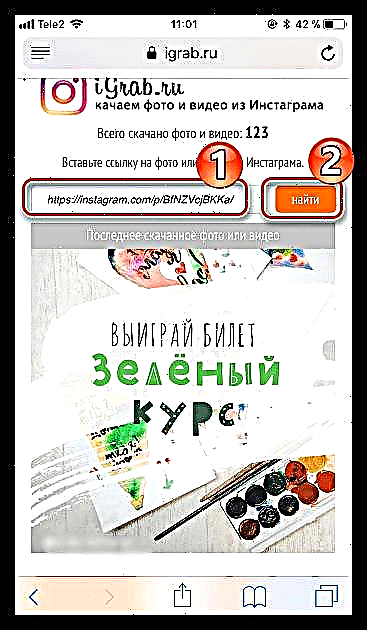

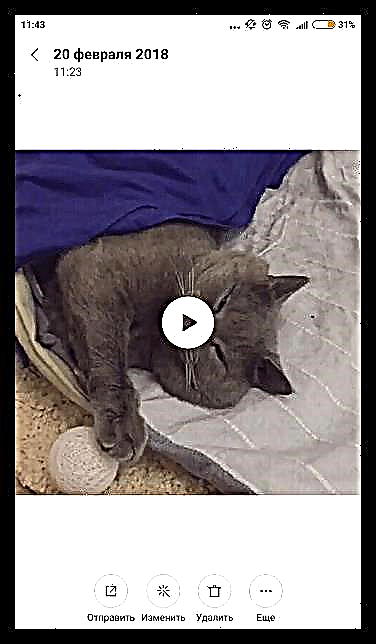



Nyimpen video kana komputer
Nya kitu, unduh pidéo nganggo layanan iGrab.ru tiasa dilakukeun dina komputer.
- Kitu deui, hal anu pangheulana anu anjeun butuhkeun tautan pidio tina Instagram, anu rencanana diundeur. Jang ngalampahkeun ieu, angkat ka situs Instagram, buka pidéo anu dipikahoyong, teras salin tautan link ka dinya.
- Pindah ka situs wéb iGrab.ru dina panyungsi. Lebetkeun tautan kana pidéo dina kolom anu dituduhkeun, teras pencét dina tombol Milari.
- Nalika video muncul dina layar, pilih tombol di handap ieu. "Unduh file".
- Jaringan wéb bakal geuwat mimiti ngaunduh pidéo kana komputer. Sacara standar, undeuran tos dilakukeun kana folder standar "Unduh".


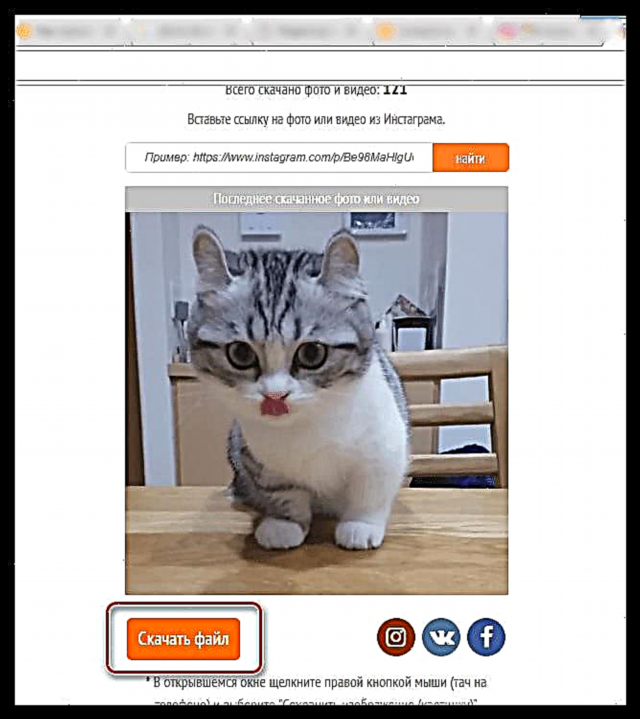

Cara 2: unduh pidéo kana komputer nganggo kode halaman
Dina glance kahiji, metodeu download ieu sigana sakedik rumit, tapi nyatana, sadayana lumayan saderhana. Diantara kauntungan tina metode ieu kalebet kamampuan diunduh tina akun tertutup (tangtosna, upami anjeun parantos ngalanggan ka halaman tertutup dina profil anjeun), ogé kakurangan kedah ngagunakeun alat tambahan (kecuali panyungsi sareng panyunting téks).
- Janten, anjeun kedah muka halaman halaman wéb Instagram sareng, upami diperyogikeun, ngalakukeun otorisasi.
- Sakali log parantos parantos réngsé, anjeun kedah muka pidéo anu dipikahoyong, diklik katuhu dina éta sareng pilih barang anu dina menu kontéks anu ditampilkeun. Jelajah Unsur (barangna tiasa ditelepon béda, contona, Ningali Kode atawa anu mirip).
- Dina kasus urang, kode halaman ditampilkeun dina jandela katuhu browser wéb. Anjeun kedah milarian garis kode khusus pikeun halaman, janten nyauran panyungsi anu nganggo potong kompas keyboard Ctrl + F sareng ngetik query "mp4" (tanpa tanda petik).
- Hasil milarian munggaran nunjukkeun barang anu urang butuhkeun. Pencét éta sakali nganggo tombol kénca mouse pikeun milih, teras ngetik potong kompas keyboard Ctrl + C pikeun nyalin.
- Ayeuna pancén éditor téks anu sayogi dina komputerna dimaénkeun - éta tiasa janten Notepad standar atanapi Parantos Fungsional. Kalayan redaktur kabuka, témpelkeun inpormasi anu disalin ti clipboard ku cara digabungkeun Ctrl + V.
- Tina inpormasi anu diselapkeun, anjeun kedah kéngingkeun alamat kanggo klipna. Link bakal katingali sapertos kieu: //link_to_video.mp4. Ieu mangrupikeun petikan kode anu anjeun kedah salin (ieu jelas dipidangkeun dina screenshot ieu).
- Buka browser dina tab énggal sareng témpelkeun inpormasi anu disalin kana bar alamat. Pencét konci Enter. Klip Anjeun bakal ditingalikeun dina layar. Klik-katuhu kana éta terus pilih "Unduh pidéo" atanapi langsung klik tombol anu sami dina panel browser wéb, upami, tangtosna, aya ogé.
- Unduh baris dimimitian. Sakali downloadna réngsé, anjeun bakal mendakan file anjeun dina komputer (sacara standar, sadaya file disimpen dina polder standar "Unduh").
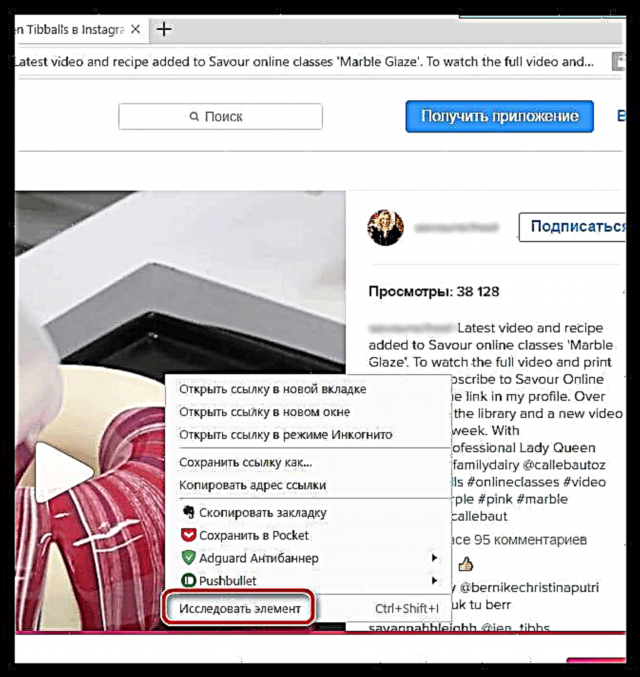



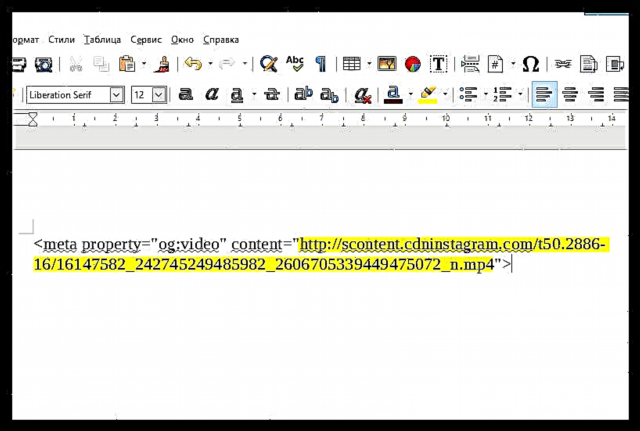
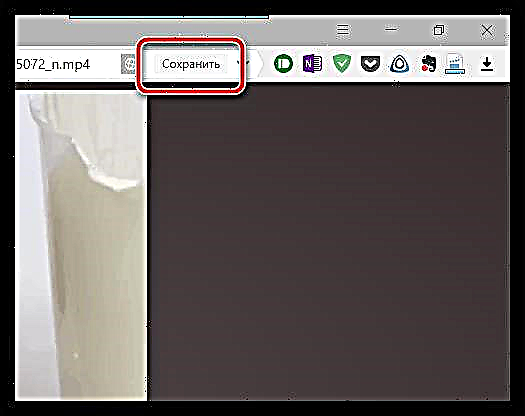
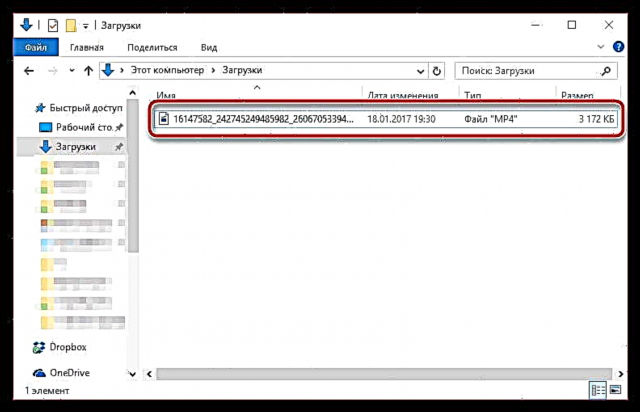
Métode 3: unduh ka komputer nganggo jasa InstaGrab
Metodeu anu dijelaskeun di luhur sigana teuing niru pikeun anjeun, ku sabab tugas tiasa disederhanakeun upami anjeun ngagunakeun jasa online khusus pikeun ngunduh pidio tina Instagram ka komputer.
Nuansa ieu teu mungkin kanggo ngalakukeun otorisasi dina halaman jasa, anu hartosna anjeun moal tiasa ngaunduh pidio tina akun tutup.
- Pikeun ngagunakeun solusi ieu, anjeun kedah angkat ka halaman Instagram, mendakan file video anu diperyogikeun, teras teras salin tautan ka alamat tina bar alamat.
- Ayeuna angkat ka kaca InstaGrab. Témpélkeun link kana bar teang dina situs, teras pilih tombolna Unduh.
- Situs bakal mendakan pidio anjeun, teras dina kaayaan anjeun anjeun kedah klik dina tombol "Unduh pidéo".
- Tab anyar bakal otomatis didamel dina browser anu nampilkeun item undeuran. Anjeun kedah klik-katuhu dina klip sareng pilih Simpen atanapi langsung pilih tombol ieu upami browser wéb nunjukkeun dina panelna.
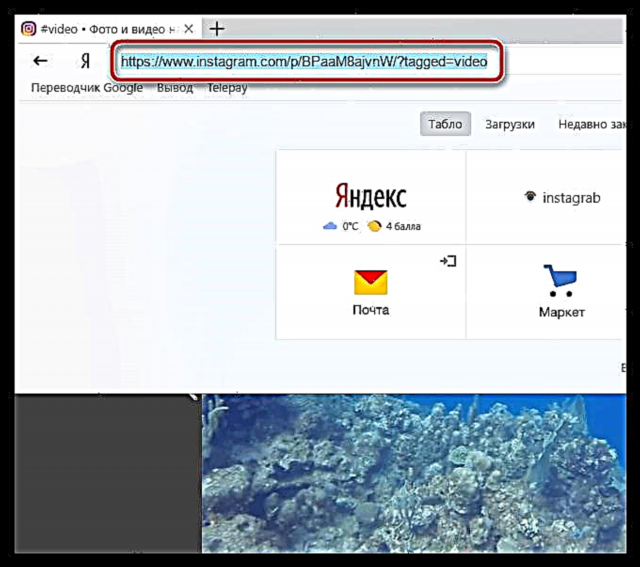
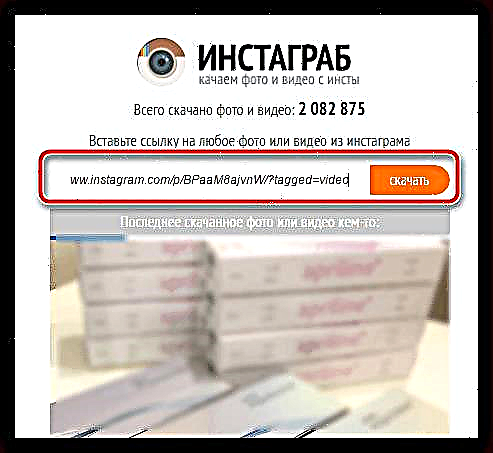

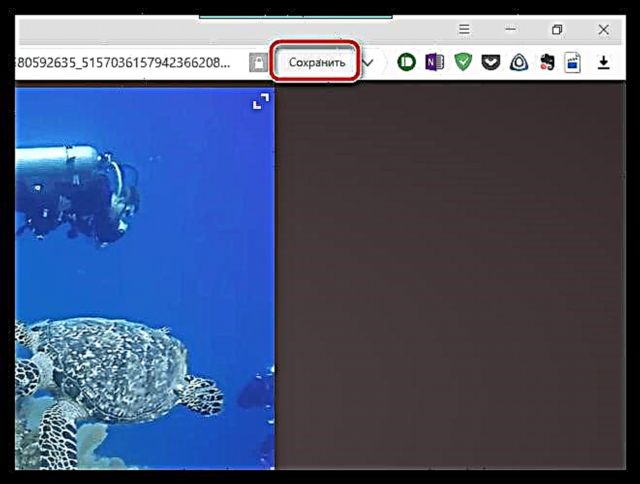
Métode 4: unduh pidéo ka smartphone nganggo InstaSave
Sateuacanna, situs kami parantos ngobrol ngeunaan kumaha anjeun tiasa nyimpen poto ngagunakeun aplikasi InstaSave. Salaku tambahan, aplikasi ieu ngamungkinkeun anjeun pikeun ngaunduh pidio suksés.
Punten dicatet yén aplikasina henteu gaduh kamampuan pikeun asup kana akun anjeun, anu hartosna yén unduh pidéo tina profil anu ditutup sareng anjeun ngalangganan bakal gagal.
- Mimiti, upami InstaSave henteu acan dipasang dina smartphone anjeun, anjeun kedah mendakan dina Play Store atanapi App Store atanapi langsung klik salah sahiji tautan anu bakal nuju ka halaman download.
- Buka aplikasi Instagram. Anjeun kedah nyalin link ka pidéo. Jang ngalampahkeun ieu, panggihan pidéo, ketok di pojok katuhu luhur dina ikon ellipsis pikeun nyandak ménu tambahan, teras pilih Tautan Link.
- Ayeuna ngajalankeun InstaSave. Dina bar teang anjeun kedah nempelkeun tautan anu disalin saméméhna sareng ketok kana tombol "Sawangan".
- Aplikasi bakal ngamimitian milarian pidio. Nalika muncul dina layar, anjeun kedah ngetok kana tombol "Simpen".
Unduh InstaSave App pikeun iPhone
Unduh InstaSave App pikeun Android

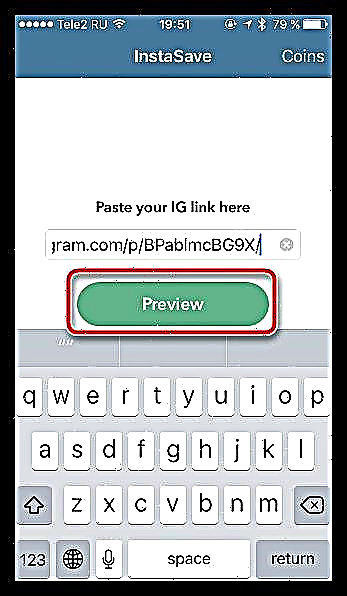
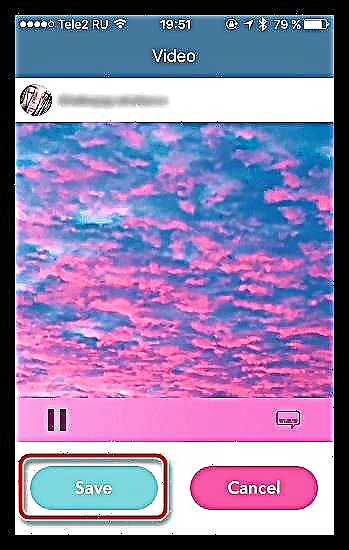
Sakur metodeu anu diusulkeun ngajamin video karesep anjeun ti Instagram ka telepon atanapi komputer. Upami anjeun masih gaduh patarosan ngeunaan topik, tinggalkeunana dina komentar.











